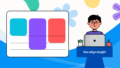WebサイトにMP4動画を直接埋め込みたいと思ったことはありませんか?
製品紹介やサービス説明、イベントの告知など、動画はテキストや画像以上に情報を直感的に伝えられる強力なコンテンツです。しかし、いざHTMLにMP4を埋め込もうとすると「動画が再生されない」「スマホだとレイアウトが崩れる」「音声が出ない」など、思わぬトラブルに直面することも少なくありません。さらに、YouTubeやVimeoのような外部サービスではなく、自社サーバーに置いたMP4ファイルを埋め込みたい場合、正しいコードや設定を知らないとブラウザ互換性や表示速度にも影響が出てしまいます。
この記事では、HTMLでのMP4動画埋め込みを初めて行う方はもちろん、既に試したもののトラブルに悩んでいる方にも役立つよう、基本から応用までを丁寧に解説します。コピペで使えるサンプルコードや、主要ブラウザ・デバイスでの再生確認ポイント、さらにSEOやパフォーマンス面までしっかりカバー。これを読めば、安心してMP4動画をサイトに組み込めるようになります。
このガイドを参考にすれば、「再生できない」「レイアウトが崩れる」「重くてページが遅い」といった悩みを一気に解消し、どのデバイスでも快適に見られる動画埋め込みが実現できます。
HTMLでMP4動画を埋め込む基本と実装方法
WebサイトにMP4動画を埋め込む際、HTML5の<video>タグを使用するのが現在の標準的な方法です。この方法は、YouTubeなどの外部サービスに依存することなく、自サーバー上の動画ファイルを直接表示できるため、読み込み速度の向上やデザインの自由度が高くなります。

MP4動画を埋め込むための基本構文とコピペ可能なコード例
HTML5の<video>タグを使ったMP4動画の埋め込みは、以下の基本構文で行います:
<video controls>
<source src="動画ファイルのパス.mp4" type="video/mp4">
お使いのブラウザは動画タグに対応していません。
</video>
この基本構文の各要素について詳しく解説します:
<video>タグ: HTML5で追加された動画を表示するためのタグcontrols属性: 再生・停止ボタンや音量調節などのコントロールパネルを表示<source>タグ: 動画ファイルの場所と種類を指定src属性: 動画ファイルへのパス(相対パスまたは絶対パス)type属性: MIMEタイプ(ファイル形式)を指定。MP4の場合はvideo/mp4
よく使われる属性とその効果
動画の表示や再生方法をカスタマイズするための主要な属性をご紹介します:
<video
controls
autoplay
muted
loop
preload="metadata"
width="800"
height="450"
poster="サムネイル画像.jpg">
<source src="sample-video.mp4" type="video/mp4">
お使いのブラウザは動画タグに対応していません。
</video>
各属性の詳細説明:
autoplay: ページ読み込み時に自動再生(※多くのブラウザではmutedと組み合わせが必要)muted: 音声をミュート状態で再生loop: 動画を繰り返し再生preload: 動画の事前読み込み設定(none/metadata/auto)poster: 動画読み込み前に表示するサムネイル画像width/height: 動画の表示サイズを指定

コピペで使えるMP4埋め込みHTMLサンプルコード
実際の制作現場でよく使われるパターン別のコード例をご紹介します。これらのコードはそのままコピー&ペーストして使用できます。
パターン1: 基本的な動画埋め込み
<!-- 最もシンプルな埋め込み -->
<video controls width="100%" height="auto">
<source src="videos/sample.mp4" type="video/mp4">
<p>お使いのブラウザでは動画を再生できません。<a href="videos/sample.mp4">こちらから動画をダウンロード</a>してください。</p>
</video>
パターン2: 自動再生対応(ヒーロー動画など)
<!-- ヒーロー動画として使用する場合 -->
<video autoplay muted loop playsinline width="100%" height="400">
<source src="videos/hero-video.mp4" type="video/mp4">
<img src="images/hero-fallback.jpg" alt="動画の代替画像" style="width: 100%; height: 400px; object-fit: cover;">
</video>
注意点: playsinline属性はiOSで全画面表示を防ぐために重要です。
パターン3: レスポンシブ対応 + サムネイル付き
<!-- レスポンシブ対応とサムネイル画像を組み合わせ -->
<div class="video-container">
<video
controls
preload="metadata"
poster="images/video-thumbnail.jpg"
style="width: 100%; height: auto; max-width: 800px;">
<source src="videos/content-video.mp4" type="video/mp4">
<p>動画を再生するには、対応ブラウザが必要です。</p>
</video>
</div>
<style>
.video-container {
position: relative;
max-width: 800px;
margin: 0 auto;
}
</style>
パターン4: 複数フォーマット対応(フォールバック付き)
<!-- 複数の動画フォーマットに対応 -->
<video controls width="100%" height="auto">
<source src="videos/sample.webm" type="video/webm">
<source src="videos/sample.mp4" type="video/mp4">
<source src="videos/sample.ogv" type="video/ogg">
<!-- 最終的なフォールバック -->
<p>お使いのブラウザは動画再生に対応していません。</p>
<a href="videos/sample.mp4">動画をダウンロード</a>
</video>
<video>タグと<iframe>タグの違いと使い分け
動画を埋め込む方法として、<video>タグと<iframe>タグの2つがありますが、それぞれ適した用途が異なります。
<video>タグの特徴
メリット:
- 自サーバーの動画ファイルを直接表示
- ページの読み込み速度が比較的速い
- 外部サービスに依存しないため、動画が削除される心配がない
- CSSでのカスタマイズ自由度が高い
- SEO効果が期待できる
デメリット:
- サーバーの容量とトラフィックを消費
- 動画エンコードや最適化を自分で行う必要
- ブラウザ対応状況を考慮した複数フォーマットの準備が必要
<!-- videoタグの使用例 -->
<video controls>
<source src="company-introduction.mp4" type="video/mp4">
</video>
<iframe>タグの特徴(YouTube埋め込み等)
メリット:
- サーバー容量を消費しない
- 動画配信の最適化をプラットフォーム側が自動で行う
- 再生数やコメント機能などの付加価値
- 動画の管理が簡単
デメリット:
- 外部サービスに依存するため、サービス停止時に表示されなくなる
- 読み込み速度が遅くなる場合がある
- デザインのカスタマイズに制限
- 広告が表示される可能性
<!-- iframeタグの使用例(YouTube) -->
<iframe
width="560"
height="315"
src="<https://www.youtube.com/embed/VIDEO_ID>"
title="YouTube動画"
frameborder="0"
allowfullscreen>
</iframe>
使い分けの判断基準
| 用途 | 推奨方法 | 理由 |
|---|---|---|
| 企業のプロモーション動画 | <video>タグ | ブランディング重視、外部依存を避けたい |
| 商品紹介動画(短時間) | <video>タグ | ページ読み込み速度を優先 |
| 教育コンテンツ(長時間) | <iframe> | サーバー負荷軽減、配信最適化 |
| ヒーロー動画・背景動画 | <video>タグ | デザインの自由度、自動再生の確実性 |
| ユーザー投稿動画の共有 | <iframe> | 管理の簡便性、機能の豊富さ |
選択の目安:
- ファイルサイズが50MB以下で、デザインの統一性を重視する場合 →
<video>タグ - 長時間動画や、動画管理の手間を減らしたい場合 →
<iframe>タグ
どちらを選択する場合でも、ユーザビリティとページの表示速度を最優先に考慮することが重要です。
再生されない・表示されない原因とその対処法
MP4動画を埋め込んだにも関わらず、動画が再生されない、表示されない問題は Web制作でよく遭遇するトラブルの一つです。この問題には複数の原因が考えられるため、体系的にチェックしていくことが重要です。
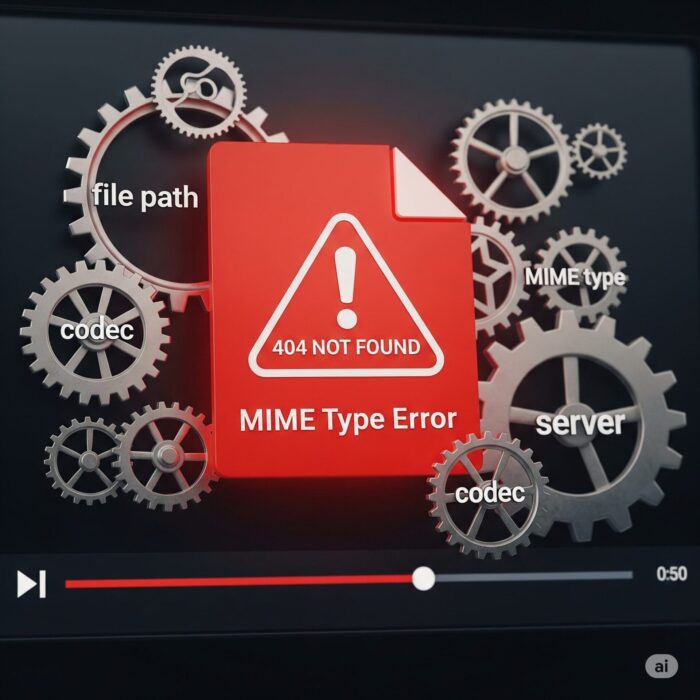
動画が再生されない・表示されない時の原因&対処法(MIMEタイプ、ファイルパス、サーバー設定など)
原因1: ファイルパスの間違い
症状: 動画プレイヤーは表示されるが、動画が読み込まれない、またはエラーアイコンが表示される
確認方法: ブラウザの開発者ツールで Network タブを確認し、404エラーが発生していないかチェック
<!-- ❌ 間違った例:相対パスのミス -->
<video controls>
<source src="../video/sample.mp4" type="video/mp4">
</video>
<!-- ✅ 正しい例:正確なパスを指定 -->
<video controls>
<source src="./assets/videos/sample.mp4" type="video/mp4">
</video>
<!-- ✅ 絶対パスを使用する場合 -->
<video controls>
<source src="/videos/sample.mp4" type="video/mp4">
</video>
対処法チェックリスト:
- ファイルが実際に指定した場所に存在するか確認
- ファイル名の大文字・小文字が正確か確認(特にLinuxサーバー)
- 日本語ファイル名を避け、英数字とハイフンのみ使用
- スペースが含まれていないか確認
原因2: MIMEタイプの設定問題
MIMEタイプとは: サーバーがブラウザに「このファイルはどんな種類のデータか」を伝える仕組みのことです。動画ファイルの場合、正しいMIMEタイプが設定されていないと、ブラウザが動画として認識できません。
症状: 動画が再生されずにダウンロードが始まってしまう、または「不明なファイル形式」エラー
<!-- ✅ 正しいMIMEタイプの指定 -->
<video controls>
<source src="video.mp4" type="video/mp4">
<source src="video.webm" type="video/webm">
<source src="video.ogv" type="video/ogg">
</video>
主要な動画MIMEタイプ一覧:
- MP4:
video/mp4 - WebM:
video/webm - OGV:
video/ogg - MOV:
video/quicktime
サーバー設定での対処法:
# .htaccessファイルに追加(Apacheサーバーの場合)
AddType video/mp4 .mp4
AddType video/webm .webm
AddType video/ogg .ogv
# nginx設定ファイルに追加
location ~* \\.(mp4|webm|ogv)$ {
add_header Content-Type video/mp4;
}
原因3: ブラウザ対応とコーデック問題
症状: 特定のブラウザでのみ動画が再生されない
対処法: 複数フォーマットの動画を用意し、ブラウザに最適なものを選択させる
<!-- ✅ 幅広いブラウザ対応のための複数フォーマット -->
<video controls>
<!-- 最新ブラウザ用(高効率) -->
<source src="video.webm" type="video/webm">
<!-- 一般的なブラウザ用 -->
<source src="video.mp4" type="video/mp4">
<!-- 古いブラウザ用 -->
<source src="video.ogv" type="video/ogg">
<!-- 動画が再生できない場合のフォールバック -->
<p>お使いのブラウザでは動画を再生できません。
<a href="video.mp4">動画をダウンロード</a>してご覧ください。
</p>
</video>
原因4: ファイルサイズとサーバー制限
症状: 大きな動画ファイルが途中で止まる、または全く読み込まれない
対処法:
<!-- ✅ preload属性で読み込み方式を調整 -->
<video controls preload="metadata">
<source src="large-video.mp4" type="video/mp4">
</video>
<!-- ✅ より小さいファイルサイズに最適化 -->
<video controls preload="none" poster="thumbnail.jpg">
<source src="optimized-video.mp4" type="video/mp4">
</video>
preload属性の値:
none: 動画を事前読み込みしない(最も軽量)metadata: 動画の基本情報のみ読み込み(推奨)auto: 動画全体を事前読み込み(高速再生、但し重い)
原因5: HTTPS/HTTP混在問題
症状: HTTPSサイトでHTTPの動画が読み込まれない
<!-- ❌ 混在コンテンツエラーの例 -->
<video controls>
<source src="<http://example.com/video.mp4>" type="video/mp4">
</video>
<!-- ✅ プロトコルを統一 -->
<video controls>
<source src="<https://example.com/video.mp4>" type="video/mp4">
</video>
<!-- ✅ プロトコル相対URLを使用 -->
<video controls>
<source src="//example.com/video.mp4" type="video/mp4">
</video>
再生・表示エラー時のフォールバックテクニックと代替画像設定
フォールバックとは: 主要な機能が動作しない場合に、代替手段を提供する仕組みのことです。動画の場合、再生できない環境でも最低限の情報を伝えられるようにします。
基本的なフォールバック構造
<video controls poster="video-thumbnail.jpg">
<!-- 第1選択肢: 最新フォーマット -->
<source src="video.webm" type="video/webm">
<!-- 第2選択肢: 汎用フォーマット -->
<source src="video.mp4" type="video/mp4">
<!-- 第3選択肢: 古いブラウザ用 -->
<source src="video.ogv" type="video/ogg">
<!-- 動画が再生できない場合のフォールバック -->
<div class="video-fallback">
<img src="video-thumbnail.jpg" alt="動画のサムネイル画像">
<p>この動画を再生するには、より新しいブラウザが必要です。</p>
<a href="video.mp4" download>動画をダウンロード</a>
</div>
</video>
JavaScript を使った高度なフォールバック
<video id="main-video" controls poster="thumbnail.jpg">
<source src="video.mp4" type="video/mp4">
<div id="fallback-content" style="display: none;">
<img src="thumbnail.jpg" alt="動画サムネイル">
<p>動画を再生できません。代替コンテンツを表示しています。</p>
</div>
</video>
<script>
document.addEventListener('DOMContentLoaded', function() {
const video = document.getElementById('main-video');
const fallback = document.getElementById('fallback-content');
// 動画読み込みエラー時の処理
video.addEventListener('error', function() {
video.style.display = 'none';
fallback.style.display = 'block';
});
// 一定時間後に読み込まれない場合
setTimeout(function() {
if (video.readyState === 0) {
video.style.display = 'none';
fallback.style.display = 'block';
}
}, 5000);
});
</script>
poster属性を使った代替画像設定
<!-- ✅ 高品質なサムネイル画像の設定 -->
<video
controls
poster="images/video-poster-1920x1080.jpg"
preload="metadata">
<source src="videos/content.mp4" type="video/mp4">
</video>
<style>
/* サムネイル画像の最適化 */
video[poster] {
background-size: cover;
background-position: center;
background-repeat: no-repeat;
}
</style>
poster画像の最適化ポイント:
- 動画と同じアスペクト比を維持
- 動画の内容を的確に表現
- ファイルサイズを適切に圧縮(WebP形式の使用を検討)
- 解像度は動画表示サイズの1.5〜2倍程度
スマホ・タブレット対応!CSSで動画をレスポンシブ化する方法【width/height・object-fit・メディアクエリ活用】
基本的なレスポンシブ動画設定
<div class="video-responsive">
<video controls>
<source src="video.mp4" type="video/mp4">
</video>
</div>
<style>
.video-responsive {
position: relative;
width: 100%;
max-width: 800px; /* 最大幅を制限 */
margin: 0 auto; /* 中央揃え */
}
.video-responsive video {
width: 100%;
height: auto;
display: block;
}
</style>
アスペクト比を維持するレスポンシブ設定
<div class="video-container">
<video controls>
<source src="video.mp4" type="video/mp4">
</video>
</div>
<style>
.video-container {
position: relative;
width: 100%;
/* 16:9のアスペクト比を維持 */
padding-bottom: 56.25%; /* 9/16 * 100% */
height: 0;
overflow: hidden;
}
.video-container video {
position: absolute;
top: 0;
left: 0;
width: 100%;
height: 100%;
object-fit: cover; /* 動画を容器にフィット */
}
</style>
object-fitプロパティの活用
/* 動画の表示方法を制御 */
.video-fill {
object-fit: fill; /* 容器に合わせて伸縮(比率無視) */
}
.video-contain {
object-fit: contain; /* 比率を保ちつつ容器内に全体を表示 */
}
.video-cover {
object-fit: cover; /* 比率を保ちつつ容器を埋める */
}
.video-scale-down {
object-fit: scale-down; /* containとnoneの小さい方を適用 */
}
メディアクエリを使ったデバイス別最適化
<video class="responsive-video" controls>
<source src="video-desktop.mp4" type="video/mp4" media="(min-width: 1024px)">
<source src="video-tablet.mp4" type="video/mp4" media="(min-width: 768px)">
<source src="video-mobile.mp4" type="video/mp4">
</video>
<style>
.responsive-video {
width: 100%;
height: auto;
}
/* デスクトップ */
@media (min-width: 1024px) {
.responsive-video {
max-width: 1200px;
height: 600px;
object-fit: cover;
}
}
/* タブレット */
@media (min-width: 768px) and (max-width: 1023px) {
.responsive-video {
max-width: 800px;
height: 400px;
object-fit: contain;
}
}
/* スマートフォン */
@media (max-width: 767px) {
.responsive-video {
height: 250px;
object-fit: cover;
}
}
</style>
iOS対応とタッチデバイス最適化
<!-- iOS Safariでのインライン再生対応 -->
<video
controls
playsinline
preload="metadata"
class="mobile-optimized">
<source src="video.mp4" type="video/mp4">
</video>
<style>
.mobile-optimized {
width: 100%;
height: auto;
/* iOSでの表示を最適化 */
-webkit-playsinline: true;
}
/* タッチデバイスでのコントロール最適化 */
@media (pointer: coarse) {
.mobile-optimized::-webkit-media-controls-panel {
background-color: rgba(0, 0, 0, 0.8);
}
}
</style>
パフォーマンス重視のモバイル対応
<video
controls
preload="none"
poster="mobile-poster.jpg"
data-mobile-src="video-mobile.mp4"
data-desktop-src="video-desktop.mp4">
<source id="video-source" src="" type="video/mp4">
</video>
<script>
// デバイスに応じて動画ソースを切り替え
document.addEventListener('DOMContentLoaded', function() {
const video = document.querySelector('video');
const source = document.getElementById('video-source');
if (window.innerWidth <= 768) {
source.src = video.dataset.mobileSrc;
} else {
source.src = video.dataset.desktopSrc;
}
video.load(); // 動画を再読み込み
});
</script>
モバイル最適化のポイント:
playsinline属性でiOSの全画面再生を防ぐpreload="none"でモバイルデータ通信量を節約- デバイスサイズに応じた動画ファイルの使い分け
- タッチ操作しやすいコントロールサイズの確保
トラブル解決と応用編:さらに一歩進んだ動画埋め込み
基本的な動画埋め込みをマスターしたら、次は応用テクニックを身につけて、より高品質で多様な動画コンテンツをWebサイトに組み込んでいきましょう。このセクションでは、実務でよく求められる高度な実装方法を解説します。

MP4以外も対応!MOVやWebM動画の埋め込み方法
主要な動画フォーマットの特徴と使い分け
MP4以外の動画フォーマットを扱う場合、それぞれの特性を理解して適切に使い分けることが重要です。
WebM形式の活用
WebMは、Googleが開発したオープンソースの動画フォーマットで、高い圧縮効率と品質を実現します。
<!-- WebMを優先的に使用する埋め込み -->
<video controls>
<!-- 最新ブラウザ:WebM(最高効率) -->
<source src="video.webm" type="video/webm; codecs='vp9'">
<!-- 一般的なブラウザ:MP4 -->
<source src="video.mp4" type="video/mp4; codecs='avc1.42E01E'">
<!-- 古いブラウザ:OGV -->
<source src="video.ogv" type="video/ogg; codecs='theora'">
</video>
WebMの特徴:
- ファイルサイズがMP4より20-30%小さくなることが多い
- Chrome、Firefox、Operaで標準サポート
- 高品質な動画配信に適している
MOV形式の埋め込み
MOV形式は主にApple製品で使用されるフォーマットですが、Web上では注意が必要です。
<!-- MOVファイルを含む複数フォーマット対応 -->
<video controls>
<source src="video.webm" type="video/webm">
<source src="video.mp4" type="video/mp4">
<!-- MOVは最後のフォールバックとして -->
<source src="video.mov" type="video/quicktime">
<!-- MOVが再生できない場合の代替 -->
<p>この動画を再生するには
<a href="video.mp4">MP4版をダウンロード</a>してください。
</p>
</video>
MOV使用時の注意点:
- ブラウザ対応が限定的(主にSafari)
- ファイルサイズが大きくなりがち
- Web配信ではMP4への変換を推奨
コーデック指定による最適化
動画の品質と互換性を両立させるため、コーデック情報を明示的に指定します。
<video controls preload="metadata">
<!-- VP9コーデックのWebM(高効率) -->
<source src="video-vp9.webm"
type="video/webm; codecs='vp09.00.10.08'">
<!-- H.264コーデックのMP4(高互換性) -->
<source src="video-h264.mp4"
type="video/mp4; codecs='avc1.42E01E, mp4a.40.2'">
<!-- AV1コーデック(次世代・超高効率) -->
<source src="video-av1.webm"
type="video/webm; codecs='av01.0.01M.08'">
</video>
動的フォーマット選択JavaScript
ブラウザの対応状況に応じて、最適な動画フォーマットを自動選択するスクリプトです。
<video id="smart-video" controls>
<source id="video-source" src="" type="">
お使いのブラウザは動画再生に対応していません。
</video>
<script>
class VideoFormatSelector {
constructor(videoElement) {
this.video = videoElement;
this.source = videoElement.querySelector('#video-source');
this.baseName = 'video'; // ファイル名のベース部分
this.selectOptimalFormat();
}
// ブラウザの対応フォーマットをチェック
canPlayFormat(type) {
return this.video.canPlayType(type) !== '';
}
selectOptimalFormat() {
const formats = [
{ file: `${this.baseName}.webm`, type: 'video/webm; codecs="vp9"' },
{ file: `${this.baseName}.mp4`, type: 'video/mp4; codecs="avc1.42E01E"' },
{ file: `${this.baseName}.ogv`, type: 'video/ogg; codecs="theora"' }
];
for (const format of formats) {
if (this.canPlayFormat(format.type)) {
this.source.src = format.file;
this.source.type = format.type;
this.video.load();
break;
}
}
}
}
// 初期化
document.addEventListener('DOMContentLoaded', () => {
const video = document.getElementById('smart-video');
new VideoFormatSelector(video);
});
</script>
YouTube埋め込みとどう違う?使い分けの判断基準
自サーバー動画 vs YouTube埋め込みの比較
パフォーマンス面での違い:
<!-- 自サーバー動画:初期読み込みが速い -->
<video controls preload="metadata" poster="thumbnail.jpg">
<source src="local-video.mp4" type="video/mp4">
</video>
<!-- YouTube埋め込み:外部リソース読み込み -->
<iframe
width="560"
height="315"
src="<https://www.youtube.com/embed/VIDEO_ID?rel=0&modestbranding=1>"
title="YouTube video player"
frameborder="0"
loading="lazy"
allowfullscreen>
</iframe>
用途別の最適選択
| 項目 | 自サーバー動画(<video>) | YouTube埋め込み(<iframe>) |
|---|---|---|
| 初期読み込み速度 | ⭐⭐⭐⭐⭐ 高速 | ⭐⭐⭐ 普通 |
| サーバー負荷 | ⭐⭐ 高負荷 | ⭐⭐⭐⭐⭐ 負荷なし |
| カスタマイズ性 | ⭐⭐⭐⭐⭐ 自由 | ⭐⭐ 制限あり |
| SEO効果 | ⭐⭐⭐⭐ 直接的 | ⭐⭐⭐ 間接的 |
| 管理の簡便性 | ⭐⭐ 手動管理 | ⭐⭐⭐⭐⭐ 自動管理 |
| ブランド統一 | ⭐⭐⭐⭐⭐ 完全制御 | ⭐⭐ YouTube UI |
実装コストの考慮
<!-- コスト重視:シンプルなYouTube埋め込み -->
<div class="youtube-container">
<iframe
src="<https://www.youtube.com/embed/VIDEO_ID>"
allowfullscreen>
</iframe>
</div>
<!-- 品質重視:最適化された自サーバー動画 -->
<div class="custom-video-container">
<video
controls
preload="metadata"
poster="optimized-poster.webp">
<source src="compressed-video.webm" type="video/webm">
<source src="compressed-video.mp4" type="video/mp4">
</video>
</div>
<style>
.custom-video-container {
position: relative;
background: linear-gradient(45deg, #667eea 0%, #764ba2 100%);
border-radius: 12px;
overflow: hidden;
box-shadow: 0 8px 32px rgba(0,0,0,0.1);
}
</style>
ハイブリッド手法の実装
重要な動画は自サーバー、補足動画はYouTubeという使い分けも効果的です。
<!-- メイン動画:自サーバーで高品質配信 -->
<section class="hero-video">
<video autoplay muted loop playsinline>
<source src="hero-video.webm" type="video/webm">
<source src="hero-video.mp4" type="video/mp4">
</video>
</section>
<!-- 補足動画:YouTubeで管理を簡素化 -->
<section class="tutorial-videos">
<div class="video-grid">
<iframe src="<https://www.youtube.com/embed/TUTORIAL_1>"></iframe>
<iframe src="<https://www.youtube.com/embed/TUTORIAL_2>"></iframe>
</div>
</section>
意外と知らない?動画のSEO対策とダウンロード防止策
動画SEOの基本実装
検索エンジンに動画コンテンツを正しく認識してもらうための構造化データとメタデータの設定です。
<!-- 構造化データ(JSON-LD)による動画情報の提供 -->
<script type="application/ld+json">
{
"@context": "<https://schema.org>",
"@type": "VideoObject",
"name": "製品紹介動画:新機能のデモンストレーション",
"description": "当社の新製品の主要機能と使い方を3分で解説します。",
"thumbnailUrl": "<https://example.com/video-thumbnail.jpg>",
"uploadDate": "2024-01-15T08:00:00+09:00",
"duration": "PT3M24S",
"contentUrl": "<https://example.com/product-demo.mp4>",
"embedUrl": "<https://example.com/embed/product-demo>",
"publisher": {
"@type": "Organization",
"name": "株式会社サンプル",
"logo": "<https://example.com/logo.png>"
}
}
</script>
<!-- SEO最適化された動画要素 -->
<article class="video-content">
<h2>製品紹介動画:新機能のデモンストレーション</h2>
<video
controls
preload="metadata"
poster="video-thumbnail.jpg"
aria-label="製品デモンストレーション動画">
<source src="product-demo.mp4" type="video/mp4">
<track
kind="captions"
src="captions-ja.vtt"
srclang="ja"
label="日本語字幕">
<track
kind="captions"
src="captions-en.vtt"
srclang="en"
label="English Captions">
</video>
<!-- 動画の説明文(SEO重要) -->
<div class="video-description">
<p>この動画では、新しくリリースされた製品の主要機能について詳しく解説しています。</p>
<ul>
<li>新機能Aの使用方法(0:30〜)</li>
<li>効率的な操作テクニック(1:45〜)</li>
<li>トラブルシューティング(2:30〜)</li>
</ul>
</div>
</article>
字幕ファイル(WebVTT)の実装
アクセシビリティとSEO向上のための字幕設定です。
<!-- 多言語字幕対応の動画 -->
<video controls>
<source src="video.mp4" type="video/mp4">
<!-- 日本語字幕 -->
<track kind="captions" src="captions-ja.vtt" srclang="ja" label="日本語" default>
<!-- 英語字幕 -->
<track kind="captions" src="captions-en.vtt" srclang="en" label="English">
<!-- チャプター情報 -->
<track kind="chapters" src="chapters.vtt" srclang="ja" label="チャプター">
</video>
WebVTTファイル例(captions-ja.vtt):
WEBVTT
00:00:00.000 --> 00:00:03.000
こんにちは、製品紹介動画へようこそ。
00:00:03.000 --> 00:00:07.000
今日は新機能について詳しく説明します。
00:00:07.000 --> 00:00:12.000
まず最初に基本的な操作方法から始めましょう。
ダウンロード防止策の実装
完全な防止は困難ですが、一般的なダウンロード行為を抑制する方法があります。
<!-- 基本的なダウンロード防止策 -->
<video
controls
controlsList="nodownload nofullscreen noremoteplayback"
disablePictureInPicture
oncontextmenu="return false;">
<source src="protected-video.mp4" type="video/mp4">
</video>
<style>
/* 右クリック防止の視覚的フィードバック */
video {
-webkit-user-select: none;
-moz-user-select: none;
-ms-user-select: none;
user-select: none;
-webkit-touch-callout: none;
}
/* デベロッパーツール検知時の警告 */
.dev-tools-warning {
position: fixed;
top: 0;
left: 0;
width: 100%;
height: 100%;
background: rgba(0,0,0,0.9);
color: white;
display: none;
justify-content: center;
align-items: center;
z-index: 9999;
}
</style>
<script>
// 高度なダウンロード防止スクリプト
class VideoProtection {
constructor() {
this.initProtection();
}
initProtection() {
// 右クリック防止
document.addEventListener('contextmenu', e => e.preventDefault());
// キーボードショートカット防止
document.addEventListener('keydown', e => {
// F12, Ctrl+Shift+I, Ctrl+U など
if (e.key === 'F12' ||
(e.ctrlKey && e.shiftKey && e.key === 'I') ||
(e.ctrlKey && e.key === 'u')) {
e.preventDefault();
this.showWarning();
}
});
// ドラッグ防止
document.addEventListener('dragstart', e => e.preventDefault());
// 選択防止
document.addEventListener('selectstart', e => e.preventDefault());
}
showWarning() {
const warning = document.querySelector('.dev-tools-warning');
if (warning) {
warning.style.display = 'flex';
setTimeout(() => {
warning.style.display = 'none';
}, 3000);
}
}
}
// 保護機能を初期化
new VideoProtection();
</script>
<!-- 警告メッセージ -->
<div class="dev-tools-warning">
<div>
<h2>⚠️ 警告</h2>
<p>この動画は著作権で保護されています。</p>
<p>無断でのダウンロード・複製は禁止されています。</p>
</div>
</div>
サーバーサイドでの追加保護策
<!-- HLS配信による保護強化 -->
<video controls>
<source src="video-playlist.m3u8" type="application/x-mpegURL">
<source src="fallback-video.mp4" type="video/mp4">
</video>
<script>
// HLS.js を使用した高度な動画配信
if (Hls.isSupported()) {
const video = document.querySelector('video');
const hls = new Hls({
// DRM設定やトークン認証など
xhrSetup: function(xhr, url) {
xhr.setRequestHeader('Authorization', 'Bearer YOUR_TOKEN');
}
});
hls.loadSource('protected-video-playlist.m3u8');
hls.attachMedia(video);
}
</script>
重要な注意事項:
- 完全なダウンロード防止は技術的に不可能
- ユーザビリティとのバランスを考慮
- 法的な著作権表記も併用することを推奨
- 重要なコンテンツには専用のDRMサービス利用を検討
よくある質問(FAQ)

-
動画ファイルのサイズはどのくらいまでが適切ですか?
-
Webサイトでの動画ファイルサイズは、用途と配信環境によって以下の目安を参考にしてください。
用途別ファイルサイズの目安:
用途 推奨サイズ 理由 ヒーロー動画(背景動画) 5MB以下 ページ読み込み速度を重視 商品紹介動画(30秒程度) 10-20MB 品質とサイズのバランス 詳細解説動画(3-5分) 50MB以下 モバイル通信を考慮 長時間コンテンツ(10分以上) YouTube等外部サービス推奨 サーバー負荷軽減 最適化のポイント:
<!-- preload属性でトラフィック制御 --> <video controls preload="metadata"> <source src="optimized-video.mp4" type="video/mp4"> </video> <!-- モバイル向け軽量版の提供 --> <video controls> <source src="video-mobile.mp4" type="video/mp4" media="(max-width: 768px)"> <source src="video-desktop.mp4" type="video/mp4"> </video>圧縮時の設定例:
- 解像度: 1080p(デスクトップ)、720p(モバイル)
- ビットレート: 2-4Mbps(1080p)、1-2Mbps(720p)
- フレームレート: 30fps(一般的なコンテンツ)、60fps(動きの激しい動画)
-
自動再生が効かない場合の対処法は?
-
ブラウザの自動再生ポリシーが厳しくなっているため、以下の対策が必要です。
確実に自動再生させるための実装:
<!-- 基本的な自動再生設定 --> <video autoplay muted loop playsinline preload="auto"> <source src="hero-video.mp4" type="video/mp4"> </video>JavaScript を使った自動再生の制御:
<video id="auto-video" muted loop playsinline> <source src="video.mp4" type="video/mp4"> </video> <script> document.addEventListener('DOMContentLoaded', function() { const video = document.getElementById('auto-video'); // 自動再生を試行 const playPromise = video.play(); if (playPromise !== undefined) { playPromise .then(() => { // 自動再生成功 console.log('自動再生が開始されました'); }) .catch(error => { // 自動再生失敗時の代替処理 console.log('自動再生がブロックされました:', error); // ユーザー操作を促すUI表示 showPlayButton(); }); } }); function showPlayButton() { const playButton = document.createElement('button'); playButton.textContent = '▶ 動画を再生'; playButton.onclick = () => { document.getElementById('auto-video').play(); playButton.remove(); }; document.querySelector('.video-container').appendChild(playButton); } </script>自動再生が許可される条件:
muted属性が設定されている- ユーザーが過去にサイトで動画を再生したことがある
- モバイルでは
playsinline属性が必要 - ページがフォーカスされている状態
代替手法:
<!-- ユーザー操作後の自動再生 -->
<div class="video-with-trigger">
<video id="delayed-auto-video" muted loop>
<source src="video.mp4" type="video/mp4">
</video>
<button onclick="startAutoPlay()">動画を開始</button>
</div>
<script>
function startAutoPlay() {
const video = document.getElementById('delayed-auto-video');
video.play();
// ボタンを非表示
event.target.style.display = 'none';
}
</script>
-
スマートフォンで動画が全画面表示されてしまうのを防ぐには?
-
iOS Safariでの全画面表示を防ぐには、
playsinline属性の設定が重要です。インライン再生の確実な実装:
<!-- iOSでのインライン再生設定 --> <video controls playsinline webkit-playsinline preload="metadata"> <source src="video.mp4" type="video/mp4"> </video>CSS での追加最適化:
/* iOS Safari での表示最適化 */ video { width: 100%; height: auto; /* インライン再生の強制 */ -webkit-playsinline: true; /* フルスクリーンボタンの非表示 */ -webkit-media-controls-fullscreen-button: none; } /* モバイル向けのコンテナ最適化 */ .mobile-video-container { position: relative; overflow: hidden; border-radius: 8px; } @media (max-width: 768px) { .mobile-video-container { /* モバイルでは画面幅に合わせる */ margin: 0 -16px; /* 親要素のpaddingを相殺 */ } .mobile-video-container video { border-radius: 0; } }JavaScript での動的制御:
<video id="mobile-video" controls> <source src="video.mp4" type="video/mp4"> </video> <script> document.addEventListener('DOMContentLoaded', function() { const video = document.getElementById('mobile-video'); // デバイス判定 const isMobile = /iPhone|iPad|iPod|Android/i.test(navigator.userAgent); if (isMobile) { // モバイルデバイスでの設定 video.setAttribute('playsinline', ''); video.setAttribute('webkit-playsinline', ''); // フルスクリーン機能の無効化 video.addEventListener('webkitbeginfullscreen', function(e) { e.preventDefault(); }); } }); </script>追加のモバイル最適化:
<!-- PWAやWebViewでの表示最適化 -->
<meta name="viewport" content="width=device-width, initial-scale=1.0, user-scalable=no">
<video
controls
playsinline
disablePictureInPicture
controlsList="nofullscreen"
style="max-height: 70vh;">
<source src="video.mp4" type="video/mp4">
</video>
-
動画の読み込み速度を改善する方法は?
-
A: 動画の読み込み速度改善には、複数のアプローチを組み合わせることが効果的です。
1. プリロード戦略の最適化:
<!-- 用途別のpreload設定 --> <!-- 重要な動画:積極的な事前読み込み --> <video controls preload="auto" poster="thumbnail.jpg"> <source src="important-video.mp4" type="video/mp4"> </video> <!-- 一般的な動画:メタデータのみ読み込み --> <video controls preload="metadata" poster="thumbnail.jpg"> <source src="content-video.mp4" type="video/mp4"> </video> <!-- 優先度の低い動画:ユーザー操作まで読み込まない --> <video controls preload="none" poster="thumbnail.jpg"> <source src="optional-video.mp4" type="video/mp4"> </video>2. レイジーローディングの実装:
<!-- Intersection Observer を使った遅延読み込み --> <video class="lazy-video" controls preload="none" data-src="video.mp4" poster="thumbnail.jpg"> <!-- 初期状態ではsrcを設定しない --> </video> <script> // 遅延読み込みの実装 class LazyVideoLoader { constructor() { this.videos = document.querySelectorAll('.lazy-video[data-src]'); this.observer = new IntersectionObserver(this.handleIntersection.bind(this), { rootMargin: '100px' // 画面に入る100px前から読み込み開始 }); this.videos.forEach(video => this.observer.observe(video)); } handleIntersection(entries) { entries.forEach(entry => { if (entry.isIntersecting) { const video = entry.target; const source = document.createElement('source'); source.src = video.dataset.src; source.type = 'video/mp4'; video.appendChild(source); video.load(); // 監視を停止 this.observer.unobserve(video); } }); } } // 初期化 new LazyVideoLoader(); </script>3. 適応的品質配信:
<!-- ネットワーク状況に応じた動画配信 --> <video id="adaptive-video" controls> <!-- JavaScriptで動的にsourceを設定 --> </video> <script> class AdaptiveVideoLoader { constructor(videoElement) { this.video = videoElement; this.loadOptimalQuality(); } async loadOptimalQuality() { const connection = navigator.connection || navigator.mozConnection || navigator.webkitConnection; let quality = 'medium'; if (connection) { // ネットワーク速度に基づく品質選択 if (connection.effectiveType === '4g' && connection.downlink > 10) { quality = 'high'; } else if (connection.effectiveType === '3g' || connection.downlink < 5) { quality = 'low'; } } // デバイス性能の考慮 if (window.innerWidth <= 768) { quality = quality === 'high' ? 'medium' : 'low'; } const videoSources = { high: 'video-1080p.mp4', medium: 'video-720p.mp4', low: 'video-480p.mp4' }; const source = document.createElement('source'); source.src = videoSources[quality]; source.type = 'video/mp4'; this.video.appendChild(source); this.video.load(); } } // 初期化 document.addEventListener('DOMContentLoaded', () => { const video = document.getElementById('adaptive-video'); new AdaptiveVideoLoader(video); }); </script>4. CDN とキャッシュの活用:
<!-- CDN経由での配信 --> <video controls preload="metadata"> <source src="<https://cdn.example.com/videos/optimized-video.mp4>" type="video/mp4"> </video> <!-- Service Worker でのキャッシュ戦略 --> <script> // service-worker.js での動画キャッシュ self.addEventListener('fetch', event => { if (event.request.url.includes('.mp4')) { event.respondWith( caches.open('video-cache-v1').then(cache => { return cache.match(event.request).then(response => { if (response) { return response; } return fetch(event.request).then(fetchResponse => { // 小さなファイルのみキャッシュ if (fetchResponse.headers.get('content-length') < 50000000) { // 50MB以下 cache.put(event.request, fetchResponse.clone()); } return fetchResponse; }); }); }) ); } }); </script>パフォーマンス改善のチェックリスト:
まとめ
HTMLでMP4動画を埋め込む方法について、基本的な実装から応用テクニックまで幅広く解説してきました。動画の埋め込みは一見シンプルに見えますが、実際にはブラウザ対応やレスポンシブデザイン、SEO対策など、考慮すべき要素が数多く存在します。
今回ご紹介した内容を実践していただくことで、ユーザーにとって快適で、かつ検索エンジンにも適切に評価される動画コンテンツを制作できるようになります。
動画コンテンツはWebサイトのエンゲージメント向上に大きく貢献する要素です。ただし、ファイルサイズが大きいため、適切な圧縮とCDNの活用、そして段階的読み込み(lazy loading)の実装も検討することをおすすめします。
また、アクセシビリティの観点から、動画には必ず字幕や音声説明を用意し、視覚・聴覚に障害のあるユーザーにも配慮した制作を心がけましょう。
最初は基本的な埋め込みから始めて、徐々に高度なテクニックを取り入れていけば、プロフェッショナルな動画コンテンツを提供できるようになります。今回の記事が、あなたのWeb制作スキル向上の一助となれば幸いです。
あわせて読みたい